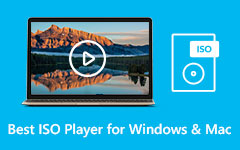3 instructions sans problème pour lire parfaitement les fichiers ISO sur l'ordinateur
Récemment, de nombreux utilisateurs de Blu-ray ont choisi de créer des fichiers image ISO. C'est pour sauvegarder leurs films et vidéos Blu-ray. L'ISO Blu-ray aide à copier les disques Blu-ray sur les disques durs de l'ordinateur pour la sauvegarde. Également, pour la production ultérieure de disques, car il contient tout le contenu d'un disque Blu-ray. Cela ne signifie pas que vous pouvez accéder et lire nativement le fichier ISO sur le PC. Si vous voulez connaître la méthode la plus efficace pour lire les ISO à l'aide de votre ordinateur, lisez cet article.
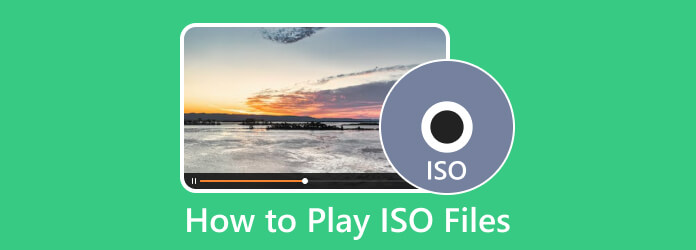
Partie 1. Méthode pour lire des fichiers ISO à l'aide du lecteur Blu-ray Tipard
Jouer ISO est un défi. Vous devez considérer le logiciel que vous devez utiliser. Sinon, vous ne pouvez pas lire vos fichiers ISO. Nous aimerions vous aider à atteindre votre objectif. Le plus important est d'utiliser un programme exceptionnel, Tipard Blu-ray Player. En utilisant ce programme hors ligne, nous vous guiderons en détail sur la lecture de fichiers ISO. Mais avant cela, nous allons vous donner plus de détails sur ce logiciel. Tipard Blu-ray Player offre aux utilisateurs un excellent effet visuel. Il s'agit d'un programme de lecteur Blu-ray professionnel et d'un lecteur multimédia universel. Avec ce lecteur Blu-ray, vous pouvez lire votre fichier ISO sans limitation. Vous pouvez également utiliser le logiciel pour lire des disques Blu-ray sur des ordinateurs Windows et Mac. De plus, Tipard Blu-ray Player peut vous simplifier la vie grâce à son interface intuitive, ce qui le rend facile à utiliser et parfait pour les utilisateurs non professionnels. Enfin, lors de la lecture de votre fichier ISO, vous pouvez effectuer des actions supplémentaires. Vous pouvez ajouter des sous-titres, modifier les couleurs de la vidéo et recadrer les vidéos. Vous pouvez consulter la méthode simple ci-dessous pour apprendre à lire des fichiers ISO à l'aide de Tipard Blu-ray Player.
Étape 1Avant toute chose, téléchargez Tipard Blu-ray Player sur ton ordinateur. Vous pouvez cliquer sur le bouton Télécharger ci-dessous pour accéder facilement au programme.
Étape 2Cliquez Fichier ouvert option de l'interface principale du programme pour obtenir le fichier ISO. Parcourez et sélectionnez le fichier ISO dans le dossier de votre ordinateur. Clique le Ouvert possibilité de le charger sur le programme.
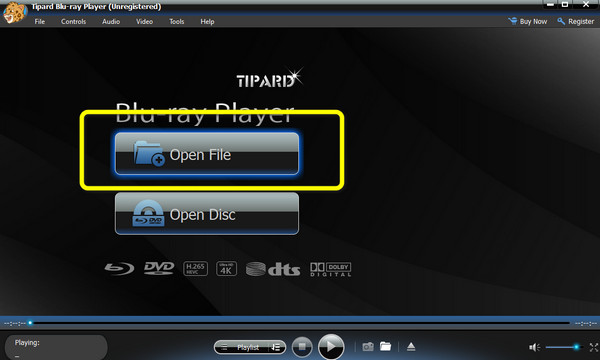
Étape 3Ensuite, vous pouvez jeux et sport, pauseet Arrêtez le fichier ISO. Cliquez également sur le Plein écran icône pour lire le fichier ISO en mode plein écran. Pour capturer votre scène préférée de la vidéo, cliquez sur le Instantané icône.
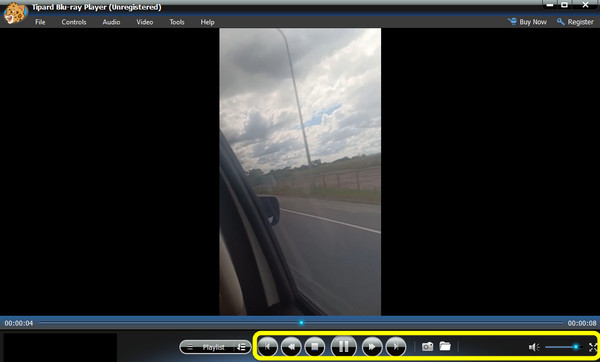
Avantages:
- • Facile à télécharger.
- • Il offre une interface intuitive et une méthode simple, parfaite pour tous les utilisateurs.
- • Le programme est accessible sur les ordinateurs Mac et Windows.
Inconvénients:
- • Il peut lire le dossier IFO, disque Blu-ray pendant seulement 30 jours lors de l'utilisation de la version d'essai gratuite.
Partie 2. Façon de lire des fichiers ISO à l'aide de VLC
Puisque nous parlons de lire des fichiers ISO, VLC est un autre programme que vous devez considérer. À notre connaissance, VLC est un lecteur multimédia hors ligne sur lequel vous pouvez compter lors de la lecture de vidéos de différents formats. Il comprend MP4, MOV, FLV, WMV, etc. En dehors de cela, vous pouvez également lire votre fichier ISO sur ce programme. Avec l'aide de VLC, vous n'aurez pas besoin de chercher un autre lecteur de fichiers ISO sur le Web. Vous pouvez également profiter d'une autre fonctionnalité du logiciel. Vous pouvez utiliser la fonction de boucle, en particulier lorsque vous souhaitez lire votre vidéo préférée à plusieurs reprises. En outre, vous pouvez prendre une capture d'écran de la vidéo tout en regardant. Cependant, l'installation de VLC sur votre ordinateur prend du temps. Vous devez être patient en attendant le processus d'installation. De plus, comme VLC ne convient qu'à la lecture de vidéos, sa fonctionnalité est limitée. Cliquez ici pour obtenir Alternatives au lecteur multimédia VLC. Les outils avancés à des fins d'édition ne sont pas disponibles sur VLC.
Étape 1Téléchargez et installez VLC Media Player sur Mac ou Windows. Ensuite, lancez le programme sur votre appareil.
Étape 2Lorsque l'interface apparaît à l'écran, cliquez sur Média > Ouvrir le fichier option pour afficher le dossier de l'ordinateur. Après cela, parcourez et ouvrez le fichier ISO. Une autre façon d'ouvrir le fichier est d'appuyer sur la touche Ctrl + O .
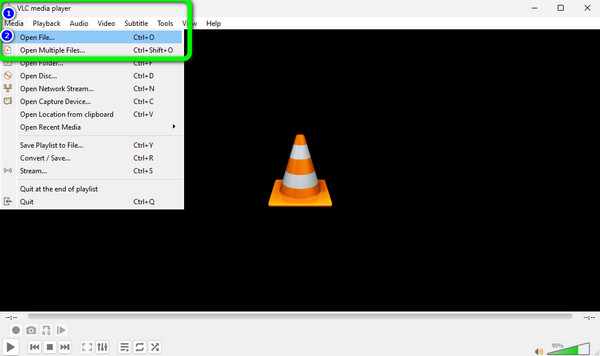
Étape 3Après le chargement, le fichier ISO est libre de jouer. Dans le coin inférieur droit de l'interface, vous pouvez régler le volume. Dans le coin inférieur gauche, il existe de nombreux outils que vous pouvez utiliser. Vous pouvez cliquer sur le cercle rouge pour enregistrer la vidéo. Cliquez sur l'icône Instantané pour prendre une capture d'écran de la vidéo et plus encore.
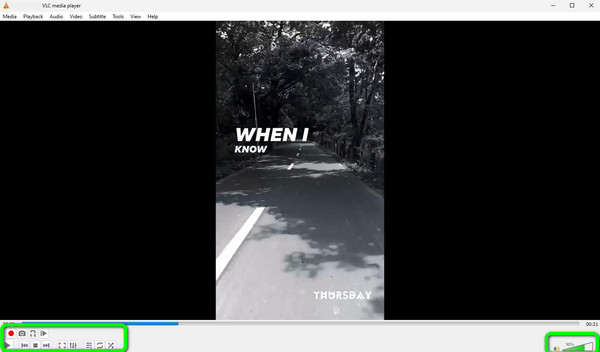
Avantages:
- • Simple à utiliser.
- • Téléchargement gratuit.
- • Disponible sur Mac et Windows.
Inconvénients:
- • Les fonctionnalités sont limitées.
- • Le processus d'installation prend du temps.
Partie 3. Comment lire des fichiers ISO à l'aide de Windows Media Player
Windows Media Player fait partie des logiciels de confiance pour la lecture de fichiers ISO. Windows Media Player est un logiciel intégré que vous pouvez trouver sur votre ordinateur Windows. Il convient également pour lecture de Blu-ray, MP4, MOV, AVI, FLV et plus de vidéos. Cependant, la lecture d'un fichier ISO sur ce programme est difficile. De plus, l'interface de Windows Media Player est déroutante, ce qui la rend compliquée à utiliser. Suivez les étapes ci-dessous pour lire un fichier ISO sur Windows Media Player. De plus, il y a des moments où les fichiers ISO doivent être mieux lus sur le logiciel.
Étape 1Parcourez le fichier ISO à partir de votre dossier de fichiers. Ensuite, faites un clic droit sur le fichier et sélectionnez le Monter option.
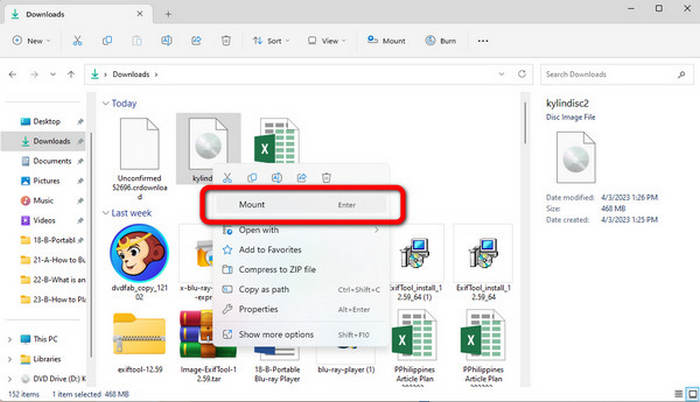
Étape 2Un autre fichier apparaîtra à l'écran. Après cela, cliquez avec le bouton droit sur le fichier ISO et sélectionnez le Ouvrir avec option. Ensuite, sélectionnez le Windows Media Player option.
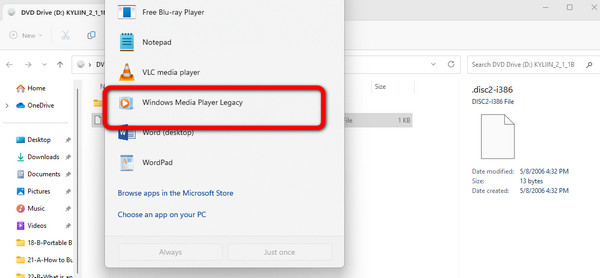
Étape 3Maintenant, vous pouvez déjà lire le fichier ISO en utilisant Windows Media Player. Vous pouvez mettre en pause et lire la vidéo, arrêter et régler le volume lors de la lecture.
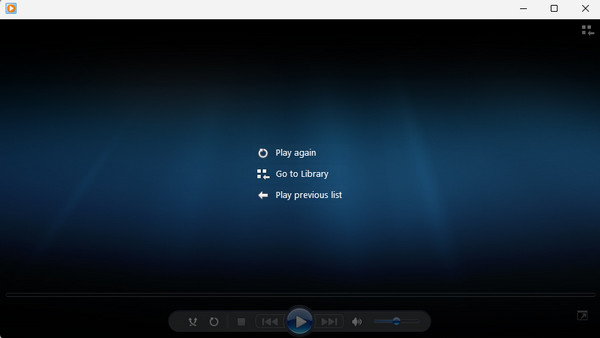
Avantages:
- • Il prend en charge divers formats vidéo tels que MP4, MOV et AVI.
- • Il ne nécessite pas de processus d'installation.
Inconvénients:
- • L'interface prête à confusion.
- • Le processus de lecture des fichiers ISO est compliqué.
Partie 4. FAQ sur la lecture des fichiers ISO
Comment lire des fichiers ISO sur TV ?
La meilleure façon de lire des fichiers ISO sur un téléviseur consiste à connecter votre ordinateur portable à votre téléviseur à l'aide d'un câble HDMI. Ensuite, une fois connecté, lisez le fichier ISO depuis votre ordinateur portable à l'aide d'un lecteur multimédia tel que Tipard Blu-ray Player, VLC, Windows Media Player, etc.
Comment streamer des fichiers ISO via VLC ?
Lancez votre VLC sur votre ordinateur. Puis clique Média > Ouvrir le fichier options. Sélectionnez le fichier ISO dans le dossier de fichiers et ouvrez-le. Après cela, vous pouvez commencer à diffuser vos fichiers ISO.
Qu'est-ce qu'un fichier ISO?
Il s'agit d'un fichier d'archive qui contient une copie identique des données trouvées sur un disque optique, comme un DVD ou un CDD. Ils transfèrent fréquemment de grands ensembles de fichiers à graver sur des disques optiques ou des disques de sauvegarde.
Conclusion
Pour conclure toute la discussion, cet article peut vous donner des instructions détaillées sur la façon de lire des fichiers ISO sur un ordinateur. Certains programmes sont difficiles à utiliser et ont des fonctionnalités limitées. Alors, pour regarder un fichier ISO sans souci, utilisez Tipard Blu-ray Player. Il vous permet de profiter de ses fonctionnalités tout en utilisant des méthodes simples de lecture de divers fichiers.